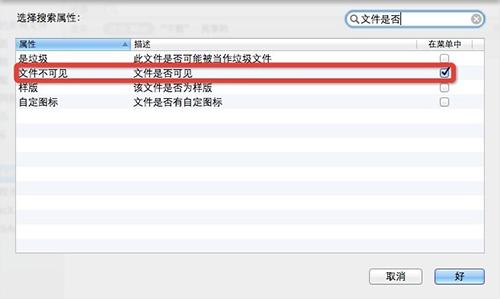很多时候,无论是Windows还是Mac OS系统一些重要的文件夹和文件都是要被隐藏起来的,以防止用户因为误操作修改或者删除而导致系统或者软件的损坏。但是很多时候我们Mac用户,也需要修改隐藏的文件,才能实现一些操作。所以这个时候我们就需要将隐藏的文件或者文件夹显示出来。
那么Mac系统怎么显示隐藏的文件夹和文件呢?或者说Mac显示隐藏文件好文件夹的命令是什么呢?
命令方式最简单,键入如下两行命令你就可以实现对文件的现实和隐藏功能了。这个时候肯定会有童鞋问:“在哪里敲命令呢?”,Launchpad——其他——终端,打开之后就可以键入命令了。
显示:defaults write com.apple.finder AppleShowAllFiles -bool true
隐藏:defaults write com.apple.finder AppleShowAllFiles -bool false
如果你先麻烦的话,可以手动操作。
第一步:打开Finder管理器,使用 Command+F 组合键,打开Finder管理器的搜索功能,界面如下图所示。
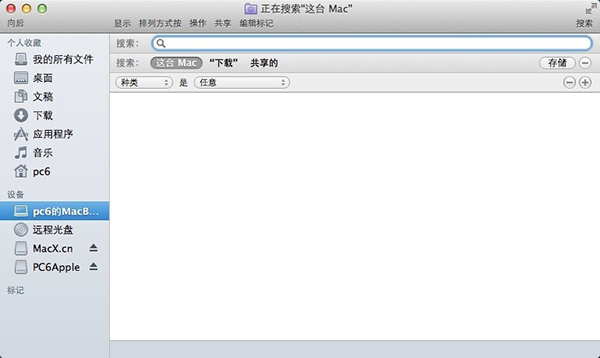
第二步:在种类中选择其他,界面如下图所示:
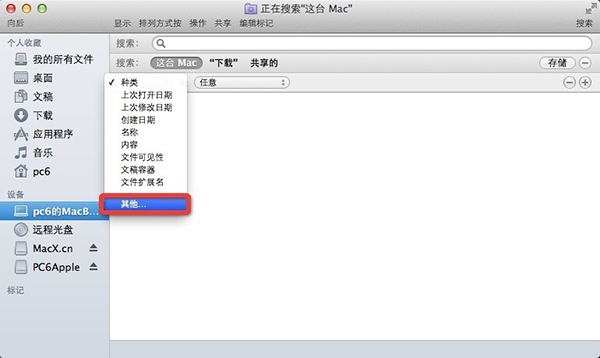
第三步:你会发现有很多的可选项,你可以在其中找到——“文件是否可见”的选项,然后在后面取消或者选中即可。如果你找不到,还可以在右上角的搜索框当中,搜索一下,如下图所示。